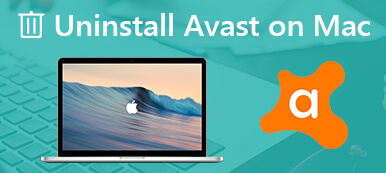Я загрузил McAfee Internet Security для моего Mac как предложение моего интернет-провайдера. После того, как я установил программу, MacBook Pro работает невероятно медленно и постоянно зависает, как безопасно полностью удалить McAfee с моего Mac?
Я загрузил McAfee Internet Security для моего Mac как предложение моего интернет-провайдера. После того, как я установил программу, MacBook Pro работает невероятно медленно и постоянно зависает, как безопасно полностью удалить McAfee с моего Mac?Нельзя отрицать, что McAfee - это мощный продукт для защиты компьютеров Mac от вирусов, шпионских программ, троянов и многого другого. Если вам нужно полностью удалить McAfee на Mac, вам следует избегать некоторых неполных проблем удаления. Просто узнайте больше об эффективных методах 3 ниже.

- Часть 1: Как удалить McAfee с Mac в один клик
- Часть 2: Как удалить McAfee на Mac через терминал
- Часть 3: Как вручную удалить McAfee на Mac
Часть 1: Как удалить McAfee с Mac в один клик
Если вам трудно вручную удалить McAfee Endpoint Protection, последний пакет безопасности McAfee или LiveSafe со своего компьютера Mac. Профессиональный деинсталлятор McAfee Mac должен помочь вам. Apeaksoft Mac Cleaner является одним из лучших Mac Cleaner для удаления любых приложений, оптимизации операционной системы и повышения скорости.
- Удалите McAfee и свяжите файлы одним щелчком мыши.
- Предварительный просмотр файлов приложений и приложений перед их удалением.
- Полностью удалите файлы приложения с вашего жесткого диска.
- Предлагайте обширные бонусные инструменты, такие как сканирование и удаление ненужных файлов.
- Удалите другие приложения с Mac, например Office, Сафари, Avast Antivirus, TeamViewer, Malwarebytes, саман, и т.д.
Как удалить McAfee полностью и безопасно
Шаг 1Загрузите программу удаления McAfee для Mac
Загрузите и установите приложение удаления McAfee для Mac. Затем запустите программу на своем MacBook, перейдите на вкладку «Набор инструментов» на левой боковой панели и выберите параметр «Удалить», чтобы начать сканирование установленного McAfee, а также прикрепленных файлов.

Шаг 2Сканирование и предварительный просмотр файлов McAfee
Просто прокрутите вниз, чтобы найти приложение McAfee Endpoint Protection или McAfee LiveSafe для удаления на Mac. Конечно, вы можете просмотреть связанные файлы. Чтобы безопасно удалить файлы McAfee с вашего Mac, вы должны проверить выбранные файлы перед удалением.

Шаг 3Удалите файлы McAfee с Mac
Проверьте приложение McAfee и связанные файлы. Нажмите кнопку «Очистить» в правом нижнем углу, чтобы удалить приложение McAfee, а также файлы кеша с вашего Mac. Когда это будет сделано, нажмите кнопку «Выйти». Перезагрузите компьютер и перейдите в папку «Приложения», чтобы проверить, не удалено ли приложение McAfee.
Для получения дополнительной Mac деинсталляторы чтобы удалить McAfee из Mac, проверьте это здесь.
Часть 2: Как удалить McAfee на Mac через терминал
Почему вы не можете найти опцию удаления при запуске McAfee на Mac? Означает ли это, что вы не можете удалить McAfee с вашего Mac? Если вы опытный пользователь или разбираетесь в технологиях, вы все равно можете удалить программу из терминала с помощью командной строки. Выполните действия по удалению McAfee Endpoint Protection, как показано ниже.
Шаг 1Откройте приложение McAfee на своем компьютере. Откройте McAfee Endpoint Protection для Mac > Выйти из McAfee Endpoint Protection. Вы также можете щелкнуть правой кнопкой мыши McAfee в Dock и выбрать опцию «Выйти».
Шаг 2Откройте «Монитор активности» в Dock, найдите и выберите McAfee, нажмите «Удалить», а затем нажмите «Выйти» во всплывающем окне.
Шаг 3Откройте приложение Finder из папки «Приложения», перейдите в меню «Перейти» и выберите «Утилиты» в строке меню. Затем откройте приложение «Терминал».
Шаг 4вход sudo / usr / local / McAfee / удалить EPM, и нажмите клавишу «Enter», чтобы выполнить команду. При появлении запроса введите пароль администратора и снова нажмите клавишу «Ввод».
Шаг 5Подождите, пока Mac удалит McAfee. Когда вы увидите сообщение о том, что продукт был успешно удален, закройте терминал и перезагрузите компьютер.
Примечание. Этот метод подходит для McAfee LiveSafe. Там все еще остается важный вопрос. Остались ли остатки McAfee Endpoint Protection на вашем Mac? Ответ - да, вы все равно можете найти некоторые связанные файлы, и вам придется удалить их вручную.
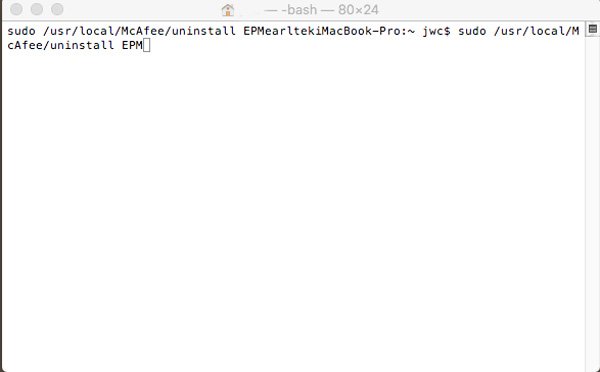
Часть 3: Как вручную удалить McAfee на Mac
Другой способ удалить McAfee LiveSafe - удалить его вручную. Подобно McAfee Endpoint Protection, LiveSafe - это еще один пакет безопасности от McAfee, который помогает владельцам Mac избежать инцидентов проникновения или вредоносных программ. Тем не менее, это может быть не так просто удалить его, так как также нет опции удаления.
Если вы выполните правильную процедуру, вы можете полностью снять защиту безопасности. В противном случае вы столкнетесь с некоторыми проблемами из-за неполного удаления McAfee.
Шаг 1Обязательно выйдите из McAfee и удалите его из док-станции. Запустите приложение Finder и выберите «Приложения», чтобы открыть программу на вашем Mac.
Шаг 2Найдите приложение McAfee для удаления на Mac, щелкните его правой кнопкой мыши и выберите параметр «Переместить в корзину». Также можно перетащить значок напрямую в папку «Корзина». Если вы войдете в систему как пользователь, вам может потребоваться ваше имя пользователя и пароль администратора.
Шаг 3Затем щелкните меню «Перейти» в строке меню приложения Finder, выберите параметр «Перейти к папке» и введите / Library в поле. Нажмите кнопку «Go», чтобы двигаться дальше.
Шаг 4Введите mcafee в поле поиска и щелкните Библиотеку, чтобы найти связанные элементы. Выделите файлы и папки, щелкните один из них правой кнопкой мыши и выберите параметр «Переместить в корзину».
Шаг 5Повторите описанный выше шаг и обязательно удалите все связанные элементы в папках / Library и ~ / Library. Наконец, перезагрузите компьютер.
Примечание. Последние два шага также доступны для удаления избыточных файлов с Mac после удаления McAfee на Mac с помощью терминала. Однако нужно быть очень осторожным. Если другие компоненты приложения или системные файлы удалены по ошибке, вы можете столкнуться с серьезными проблемами, такими как зависание приложения, система не отвечает и многое другое. Поэтому вам лучше использовать программу удаления McAfee.
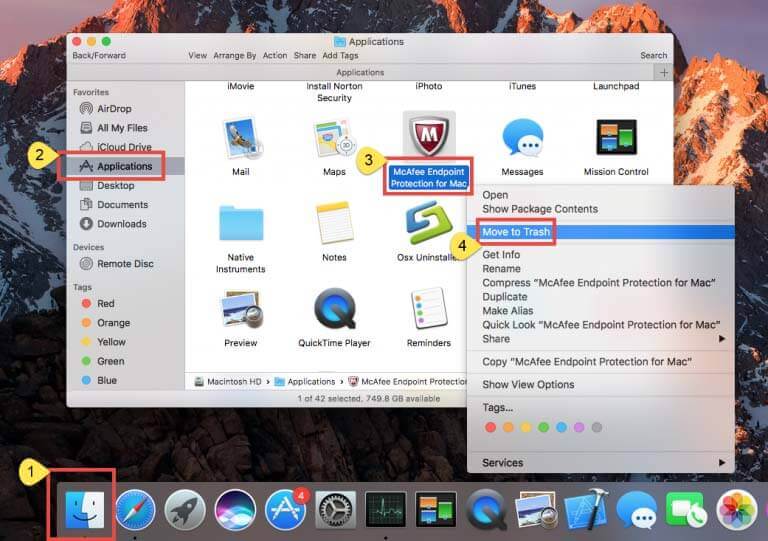
Заключение
В статье рассказывается о трех способах удаления McAfee с вашего MacBook. Хотя это профессиональное антивирусное приложение, McAfee может вызывать множество проблем, например замедлять работу компьютера. Если вы не можете найти опцию удаления в McAfee, Apeaksoft Mac Cleaner поможет вам полностью и безопасно удалить программу.